こんにちは!エンジニアの橋本です。
先日、オフィスに何やら得体の知れない大きな箱が届きまして、確認してみると

とのこと。
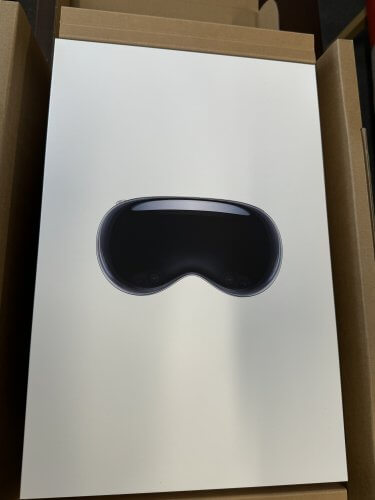
今アツい 『Apple Vision Pro』 がオフィスに到着しました!
開発環境からプライベートまでApple製品まみれのApple信者かつ、ガジェットには目がない僕が開封して確認してみます!
ファーストインプレッション(未知との遭遇)
まずびっくりしたのが箱の大きさ。Meta Questの箱も同じぐらい大きいのですが、高さが段違いです。


それもそのはず。開封したときの見た目に凝っていて、お目当てのゴーグルがドンと現れます。

ゴーグルのカバーを外せば、あとはかけるだけです。

これが家電のように開封してから自分で組み立てが必要な梱包だとApple Vision Proを買うメリットは半減していたでしょう。多分。知らんけど。
付属品とか

替えのバンドとか、ゴーグルにつけるクッションの大きさ違いとかです。あまり興味ないですよね。
しかし、Apple Vision Proを使う上で忘れてはいけないものがあります。

このバッテリーです。
なんと、ゴーグルを長時間稼働させるためにはこのバッテリーを繋いでおく必要があります。
かなり高機能なのでその分本体に重量があり、さらにバッテリーを内蔵させるとかなり重くなっちゃうという問題からの外部バッテリーですね。
賛否両論あるとは思いますが、ウェアラブルデバイスのバッテリー重量問題の解決法としてありだとは思います。
(バッテリー容量が3000mAh強のため、コンセント給電なしだと2時間しか持たないのはご愛嬌?)
給電コードはUSB-Cではなく独自のコード、コネクタのため、スポッっとコードだけが外れる心配はありません。


本体をコンセントから給電する時もこのバッテリー経由のため、コードの見た目がすごいことになります。

いざスクリーンショットを交えて使用感をお話!
と行きたかったのですが、
Vision Proで撮った写真はゴーグル越しだと3Dで確認ができるのですが、jpegに落とすとうまく伝わらなかったりでお見せしたいところが歯痒く届かず、いざ掛けてみないと分からないところが多いです。
フィーリングの部分にはなるのですが、
PCでのクリックに当たる動作がコントローラーなく指だけで簡単にできるところや、目線でカーソルを合わせるアイトラッキングなどは、
気分は空中に浮かび上がった液晶を指で操作してアイアンマンを組み上げるトニースタークです。
Vision Proを業務に活用してみました
実際にVision ProでMacの画面をミラーリングして業務を行ってみた様子です。

Macの画面をミラーリングして業務を行ってみました!
客観的に見るとデスクのディスプレイが付いていないのでサボってるみたいですね笑
Macのキーボードをそのまま使用することができ、コーディングも文字が潰れるなどなく綺麗に写っていて、問題なく作業が行えました!
唯一の欠点はミラーリングできる画面が1ウィンドウで窮屈だったことですが、「Immersed」というアプリを使用することでマルチディスプレイで作業できるみたいです。
今度試してみたいです👀

こっちは、弊社営業の藤岡がパチンコ屋の前で作業しているところです。
このように場所を選ばず作業できるのは強みですね。いろんな人に注目されますが笑
まとめ
Apple Vision Proを色々使ってみましたが、パススルーがかなり綺麗かつ、空間認識が優れているのでかなりXRに強そうだという印象です。
まだまだVision Proで使えるアプリが少ないので、これからどう活用されていくのか、期待したいです!
